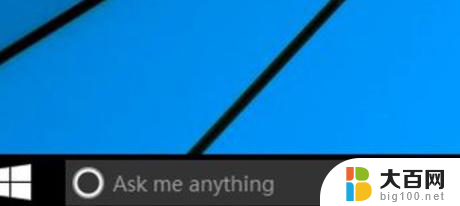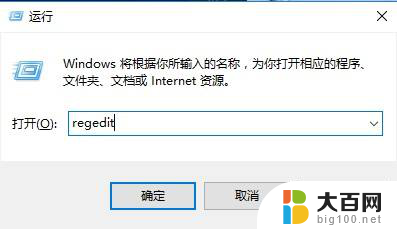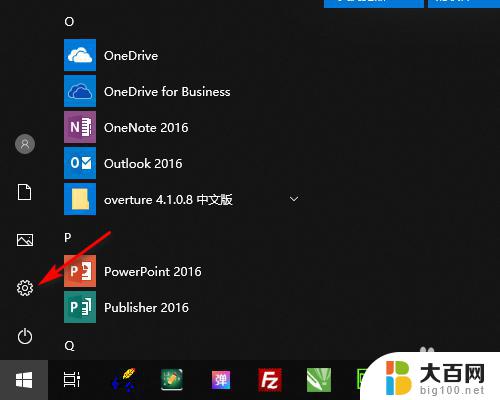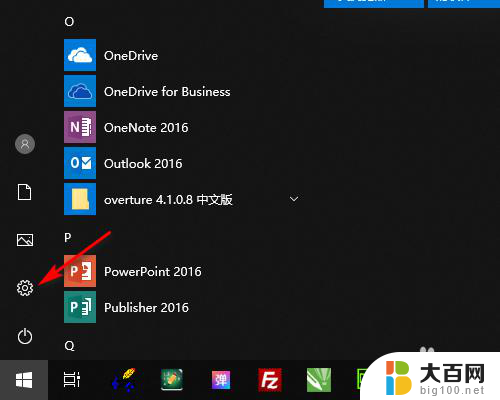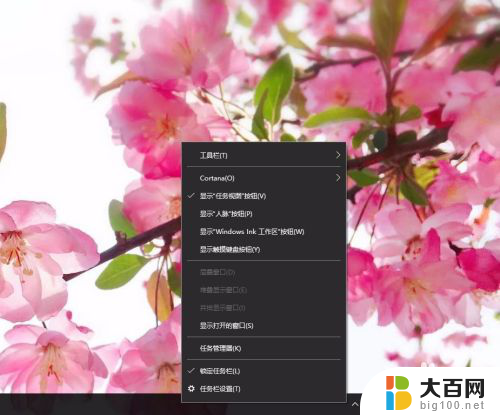win10怎么关闭任务栏的搜索引擎 Win10任务栏搜索框关闭教程
win10怎么关闭任务栏的搜索引擎,在Windows 10操作系统中,任务栏上的搜索引擎是一个非常方便的功能,可以帮助我们快速找到需要的文件、应用程序和设置,有时候我们可能希望关闭任务栏的搜索框,以获得更简洁的界面或是避免不必要的干扰。如何关闭Win10任务栏的搜索引擎呢?在本文中我们将为您详细介绍Win10任务栏搜索框关闭的方法,帮助您轻松实现个性化的操作系统设置。无论您是对任务栏进行简单调整还是对系统进行高级定制,本文都将为您提供全面的指导,让您能够更加自由地使用Windows 10。
步骤如下:
1.首先,开始菜单右侧为搜索框,为我们平时搜索电脑或网络上的内容所用。今天我们需要把它隐藏掉。
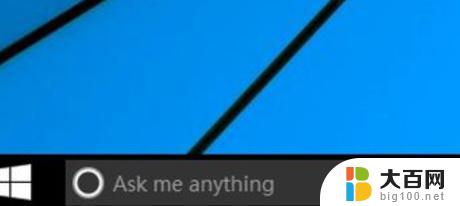
2.如图所示,我们可以在底部的任务栏空白处。点击鼠标右键 ,如图所示,进入快捷栏属性设置,进行操作。
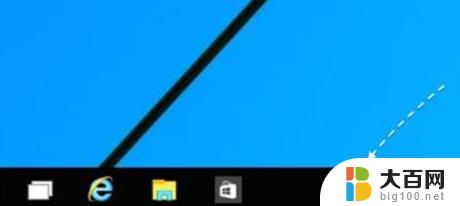
3.然后, 在菜单选项里点击“搜索”进入。如图所想要完全关闭任务栏上的搜索框,可以选择“已禁用”选项。
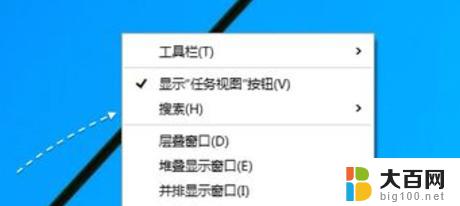
4.关闭以后,任务栏中就不会显示搜索框了。不想完全关闭这个搜索快捷图标功能的话,也可以选择“显示搜索图标”选项。

以上就是如何关闭win10任务栏中的搜索引擎的全部内容,如果你遇到了相同的问题,可以参考本文中介绍的步骤来进行修复,希望这篇文章能对你有所帮助。